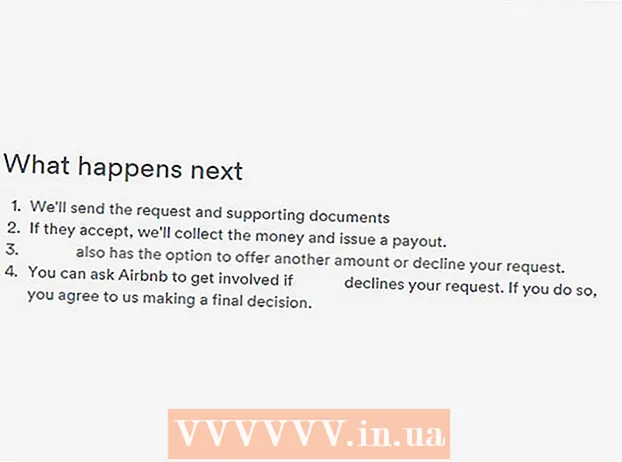Författare:
Peter Berry
Skapelsedatum:
19 Juli 2021
Uppdatera Datum:
1 Juli 2024

Innehåll
Denna wikiHow lär dig hur du rensar tangentbordets inmatningshistorik (används för att förbättra förutsägelse och korrigering av text) på din Android-telefon eller surfplatta. Dessutom guidar artikeln dig hur du tar bort alla inställningar och data som är associerade med tangentbordsprogrammet.
Steg
Metod 1 av 3: Ta bort Samsung-tangentbordshistorik
(På). Alternativet ligger vanligtvis under rubriken ″ Smart typning ″. Om tangentbordet spårar vad du anger för att skapa förutsägbara tips är omkopplaren redan i ″ På ″-läge.
- Om omkopplaren är i läget Av / grå finns det ingen tangentbordshistorik att rensa.

av Android. Appar finns vanligtvis på startskärmen.- Använd den här metoden om du använder Gboard - Googles Android-tangentbord. Gboard är standardtangentbordet på de flesta Android-telefoner och surfplattor.
av Android. Appar finns vanligtvis på startskärmen.
- Använd den här metoden om du vill ta bort all tangentbordsdata från Android-telefon eller surfplatta (utom Samsung), inklusive förutspådda / inlärda ord, anpassad, tillagd ordlista och andra funktioner .
- Med Samsung-telefon eller surfplatta kan du se metoden Rensa Samsung-tangentbordshistoriken.

Klick Appar (Ansökan). Alternativet är oftast högst upp på menyn, ibland kallat "applikationer" istället för "appar". En lista med ansökningar kommer att visas.
Klicka på ikonen ⁝ i det övre högra hörnet av applikationslistan. Om du ser ett alternativ "Programhanterare" klickar du på det.

Klick Visa system (Display-system). Applikationslistan uppdateras för att inkludera alla appar (inte bara de du själv installerar).- På vissa tangentbord måste du rulla ner till fliken "Alla" för att se en lista med appar.
Bläddra ner och tryck på ett specifikt tangentbord. Till exempel: Android-tangentbord (AOSP), Gboard eller Swype.
Klick Lagring (Minne). Alternativ är högst upp på sidan.
Klick RADERA DATA (Radera data). Ett bekräftelsefönster visas och varnar för att du raderar alla relaterade data för denna applikation.
Klick OK Att bekräfta. Alla tangentbordrelaterade inställningar raderas.
- Om tangentbordet du använder kräver ett användarkonto uppmanas du att logga in igen när du öppnar programmet.